Как восстановить файлы в Excel, если вы забыли их сохранить

Если вы полдня работали над отчётом в MS Excel и при его завершении в окне «Сохранить изменения в файле?» случайно нажали «Нет», не паникуйте — решение есть.
В случае с Excel 2010 для восстановления данных нажмите «Файл» → «Последние» (File → Recent) и найдите в правом нижнем углу экрана кнопку «Восстановить несохранённые книги» (Recover Unsaved Workbooks).
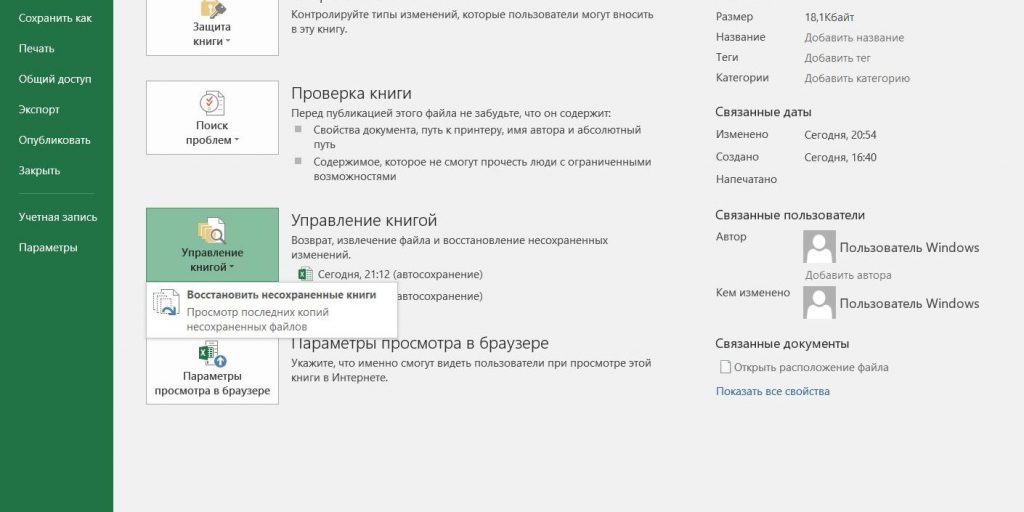
В Excel 2013 путь немного иной: «Файл» → «Сведения» → «Управление версиями» → «Восстановить несохранённые книги» (File — Properties — Recover Unsaved Workbooks).
Во всех последующих версиях Excel для восстановления нужно открыть «Файл» → «Сведения» → «Управление книгой». И в появившемся меню выбрать нужный пункт.
В Excel от Microsoft есть и масса других полезных приёмов и секретов, которые могут заметно упростить работу с таблицами. Возможно, о многих из них вы и не догадывались.






























Лучшие предложения
36 отличных товаров, которые часто покупают на AliExpress
5 самых популярных внешних аккумуляторов с AliExpress
Надо брать: качественные зимние кроссовки от Golden Camel за полцены
10 мужских зимних курток со скидками до 64%
У этого шуруповёрта тысячи восторженных отзывов на маркетплейсах
Находки AliExpress: самые интересные и полезные товары 2025 года
Забираем дебетовую карту с кешбэком 7% и 5 000 баллов в «Пятёрочке»
5 товаров для безопасной прогулки с собакой зимой
3 возможности сервиса «Сократик», которые помогут сделать презентацию за 15 минут
3 вида киберугроз, которые могут серьёзно навредить бизнесу
Как работает распродажа на Ozon c точки зрения продавца и покупателя
Что делать, если ваш сайт упал: пошаговая инструкция для предпринимателей от Т2
Реклама